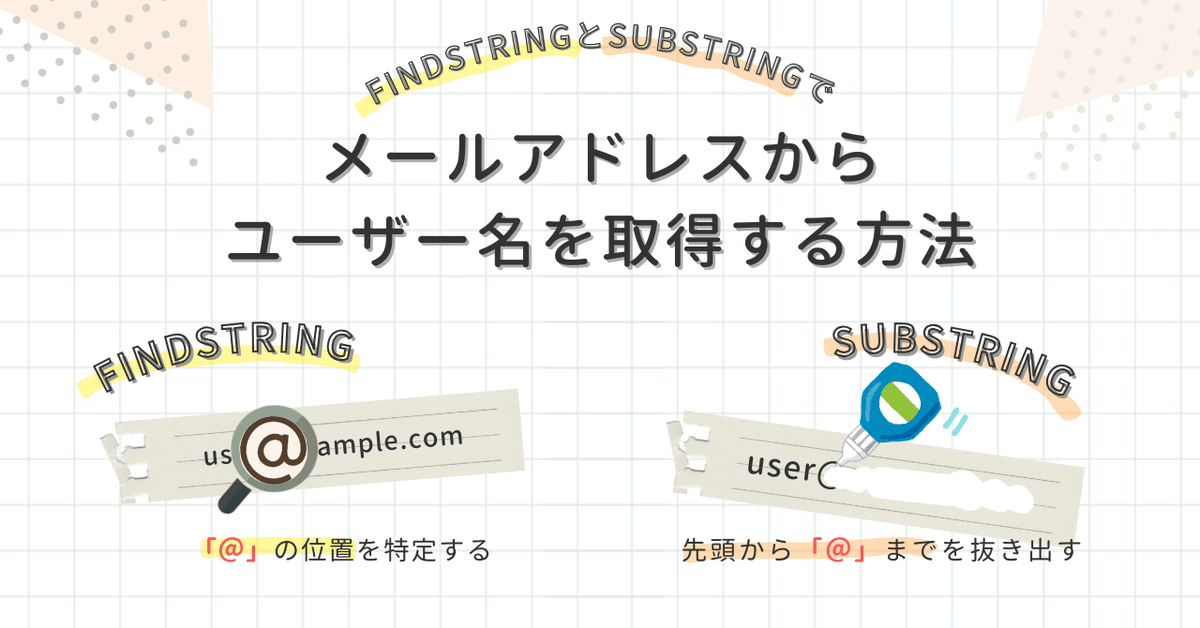
「FindString」と「Substring」でメールアドレスからユーザー名を取得する方法
システムでメールアドレスを扱う際、ユーザー名だけを抜き出したい場面がありますよね。
例えば、「user@example.com」から「user」を取得するようなケースです。
この記事では、FindStringとSubstring関数を組み合わせた、どんなメールアドレスにも対応可能な方法をご紹介します。
なぜこの方法が必要?
メールアドレスの形式は、ユーザー名やドメインの長さが異なるため、固定長の文字列処理では対応できません。
そのため、動的に「@」の位置を特定し、その位置より前の部分を抽出する必要があります。
ここで役立つのが、FindStringとSubstring関数です。
設定方法:FindStringとSubstringを活用する
以下の2ステップで、メールアドレスからユーザー名を取得します。
1. FindStringで「@」の位置を特定する
FindString関数は、指定した文字列が出現する位置を返します。
例えば、「user@example.com」に対してFindString(Flow.MailAddress, "@")を実行すると、5が返されます。
2. Substringでユーザー名を取得する
Substring関数を使い、文字列の先頭から「@」の位置までを抜き出します。
設定例は以下の通りです:
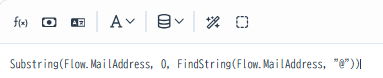
Flow.MailAddress:変数に格納されたメールアドレス。
0:文字列の開始位置(先頭)。
FindString(Flow.MailAddress, "@"):「@」の位置。
これにより、メールアドレスから「@」より前の部分(ユーザー名)が抽出されます。
設定例
メールアドレス
user@example.com
FindStringの結果
5 (「@」の位置)
Substringの結果
"user"
この方法のメリット
動的な対応:メールアドレスの形式に依存せず、どんな長さのユーザー名やドメインでも対応可能。
簡単な実装:わずか1行の式で処理可能。
再利用性:他の文字列操作にも応用可能。
注意点
入力データの形式に注意:メールアドレスが正しい形式であることが前提です。不正な形式(例:「userexample.com」)ではエラーになる可能性があります。
エラー処理の検討:「@」が含まれていない場合の例外処理を適切に設定してください。
まとめ:メールアドレスからユーザー名を取得する最適な方法
以下の式を使えば、メールアドレスからユーザー名を簡単に抽出できます
これにより、どんな形式のメールアドレスにも対応可能な柔軟な処理が実現します。ぜひ、この方法を活用して、フローの設計をさらにスマートにしてみてください!
さらに知りたい方へ
Genesys Cloudの文字列操作関数について、詳しく知りたい場合は公式リソースセンターをご覧ください:
Genesys Cloudリソースセンター
メールアドレスの処理もこれで安心!簡単なテクニックでフロー設計をさらに効率化しましょう✨

いいなと思ったら応援しよう!

